Aktywowanie kontroli dostępu
Gdy zarejestrujesz dane użytkownika i ustawisz uwierzytelnianie za pośrednictwem serwera, włącz kontrolę dostępu.
-
Otwórz stronę Web urządzenia.
-
Zaloguj się jako administrator.
-
Kliknij [Admin Setup (Ustawienia administratora)].
-
Kliknij [Management (Zarządzanie)].
-
Kliknij [Access Control Setup (Ustawienia kontroli dostępu)].
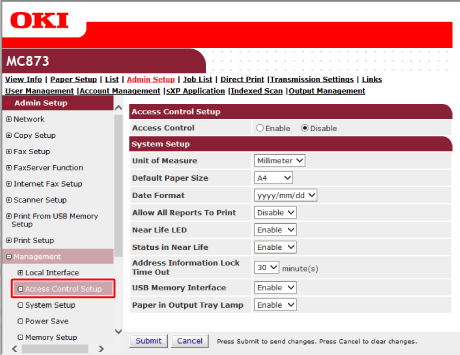
-
Wybierz [Enable (Włącz)] w [Access Control (Kontroli dostępu)].
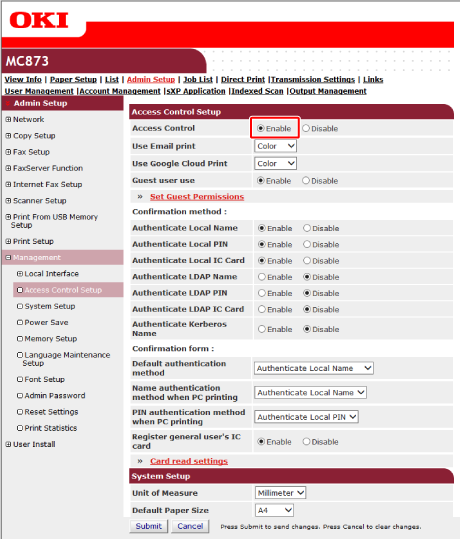
-
Dostosuj ustawienia kontroli dostępu do swojego środowiska.
Stosuj druk e-mail: Stwórz ustawienia wydruku plików załączonych do wiadomości e-mail.
Korzystaj z Google Cloud Print: Ustaw dane Google Cloud Print.
Guest user use: Ustaw uwierzytelnianie użytkowników typu gość.
Metoda potwierdzenia: Włącz/wyłącz wybrane sposoby uwierzytelniania.
Formularz potwierdzenia: Ustaw sposób uwierzytelniania stosowany w przypadku logowania na urządzeniu lub drukowania.
Ustawienia odczytu kart: Ustaw w przypadku uwierzytelniania za pomocą karty FeliCa.
-
Kliknij [Submit (Złóż)].
Gdy funkcje kontroli dostępu zostaną włączone, górny ekran panelu kontrolnego urządzenia zmieni się w następujący sposób.
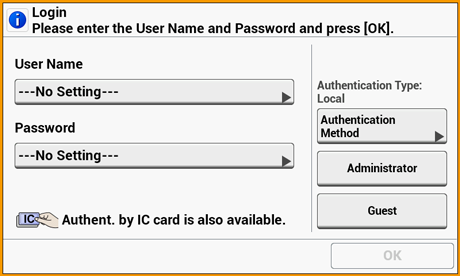
Notatki
Aby skorzystać z uwierzytelniania za pomocą karty IC, podłącz czytnik kart IC. (Zalecany produkt: ELATEC TWN4 MIFARE NFC Version P)
Jeśli czytnik kart IC nie został podłączony, komunikat „Możliwe uwierzytelnienie za pomocą karty IC” nie zostanie wyświetlony.

